来源:第十下载 更新:2024-06-27 08:17:54
用手机看
嘿,朋友们,你们有没有遇到过想要捕捉电脑屏幕上的精彩瞬间,却不知道怎么操作的情况?别担心,我来帮你!在Win10系统中,录制屏幕其实超级简单,就像喝杯咖啡一样轻松。
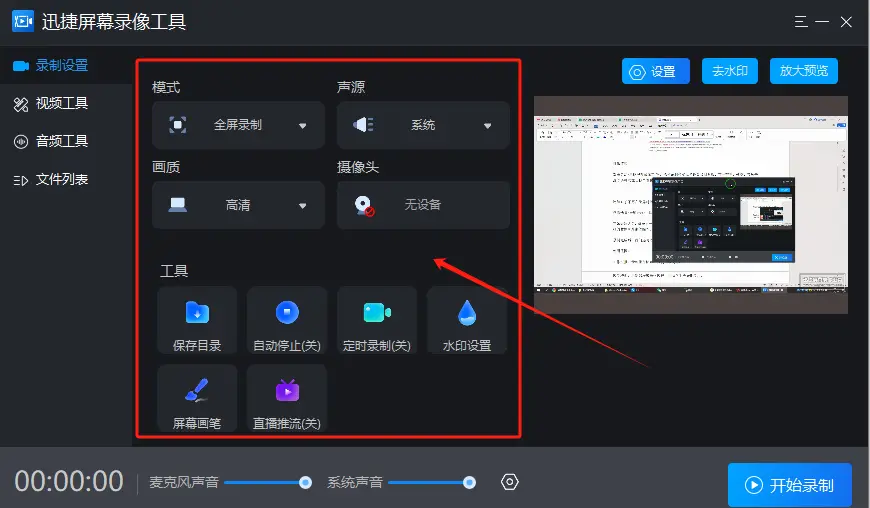
首先,你得找到那个隐藏的小工具——“XboxGameBar”。没错,虽然它听起来像是用来玩游戏时才用的,但其实它也能帮你录制屏幕哦!只需要按下键盘上的“Win+G”,这个神奇的小窗口就会跳出来。

接下来,你会看到一个录制按钮,它就像是一个小圆点,通常是红色的。这时候,你只需要点击它,然后选择“开始录制”,你的屏幕就会被捕捉下来啦。是不是超级简单?
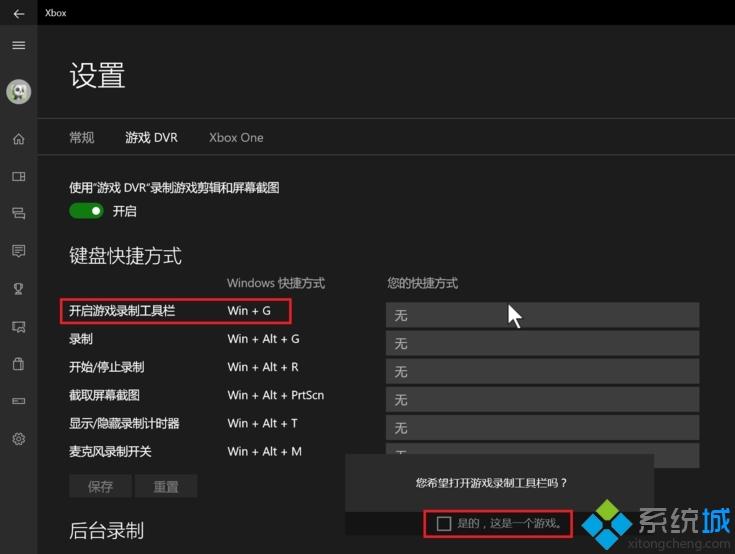
还有,如果你想要录制时带点声音,比如解说或者背景音乐,也是完全可以的。在录制按钮旁边,你会找到一个小麦克风的图标,点它一下,让它变成激活状态,你的声音也能被录进去了。
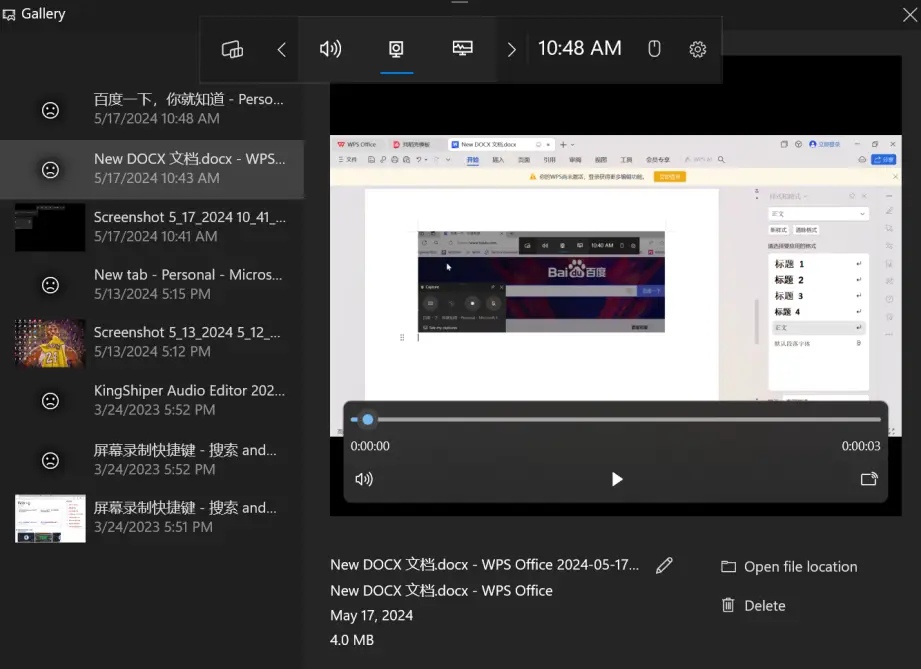
录制完成后,再次点击那个小圆点,或者直接按“Win+Alt+R”,就能停止录制。
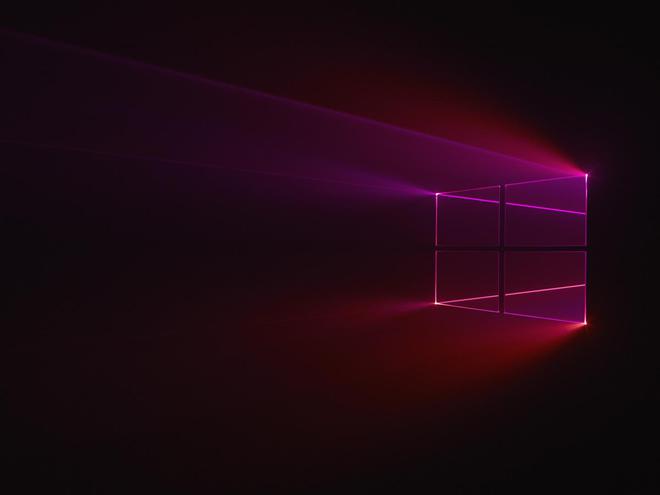
tokenpocket安卓下载:https://zbdszx.com/danji/16082.html